

|
几何画板是一个作图和实现动画的辅助教学软件,用户可以根据教学需要编制出相关的图像和动画过程。几何画板是适用于数学、平面几何、物理的矢量分析、作图,函数作图的动态几何工具。 在几何画板中构造图形时,有时会需要将图形进行阴影填充以进行着重显示,如何利用几何画板构造斜线阴影呢?下面就介绍详细的操作步骤。 具体步骤如下: 1、利用多边形内部工具(多边形工具中的第二个没有线条的那个就是)构造一个多边形内部。选中多边形内部,选择“构造”——“边界上的点”,得到点A,选中多边形按下“Ctrl+H”隐藏多边形内部。 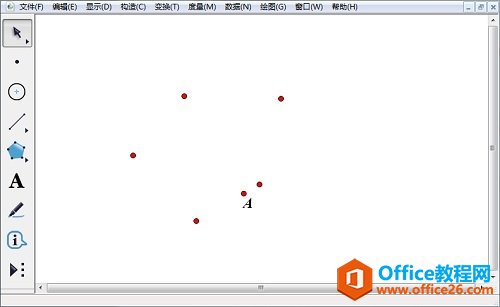 ? ?利用多边形内部工具构造多边形内部及边界上的点A 2、双击任意一个顶点,选中点A,选择“缩放”——“固定比”,设置为1:1进行缩放,得到点B。此时点A与点B重合。 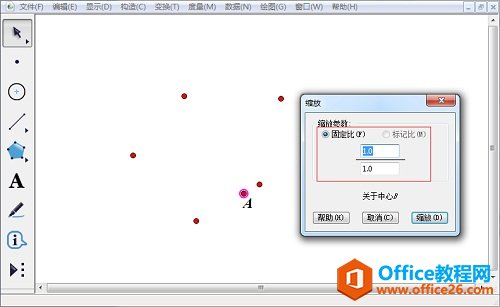 ? ?选中A点将之进行等倍缩放得到B点与A点重合 3、用鼠标拖来选中这两个点(这里注意不要用鼠标点选,用拖拉(即将鼠标放置于空白处拉动要选取的区域,如果选取了多余项,点击选中又可取消)来选,否则永远只能选中其中一个的),选择“构造”——“轨迹”,得到了一个多边形周边。 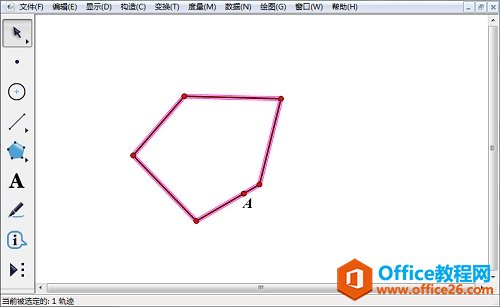 ? ?构造AB点的轨迹得到四边形的边界 4、连接多边形最左边和最右边的点得到线段,利用点工具在线段上任意取一个点C。 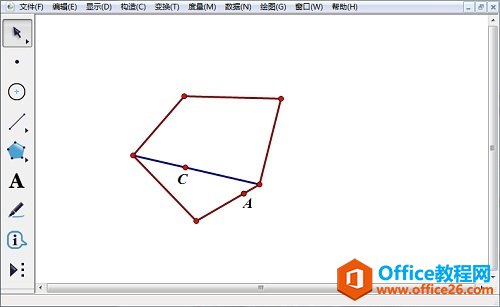 ? ?连接四边形最左边与最右边的点并构造线段上的点C 5、利用线段工具在空白处画一条线段(用来确定斜线阴影的方向),选中点C和这条选段,选择“构造”——“平行线”。平行线与多边形的两个交点为E、F,利用线段工具构造线段EF,选中线段右键选择“细线”、“虚线”。 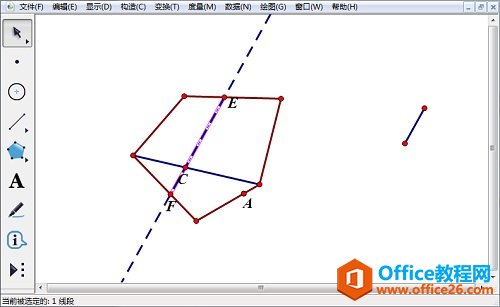 ? ?构造线段和过C点的平行线 6、选中线段EF和点C,选择“构造”——“轨迹”,右键选中轨迹,选择“属性”——“绘图”,将“采样数量”修改成50-100之间。隐藏多余的线段和点。 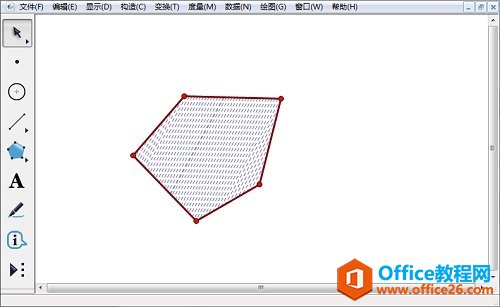 ? ?选中线段EF和点C构造轨迹并修改属性中的“采样数量” 以上内容向大家介绍了几何画板构造斜线阴影的方法,从中可以看出几何画板轨迹功能的神奇之处。利用轨迹法可以构造很多图形,比如双曲线。 几何画板提供丰富而方便的创造功能使用户可以编写出自己需要的教学课件。 |
温馨提示:喜欢本站的话,请收藏一下本站!